PS怎么调出外景婚片古典唯美效果
1、复制背景层,生成新的背景层,而后复制背景层生成图层1,修改混合模式为滤色,操作目的:提亮;

2、个人建议 一直不厌其烦的讲复制背景层,不要在背景层上修改;

3、创建“色相/饱和度”调整层,设置参数如下;
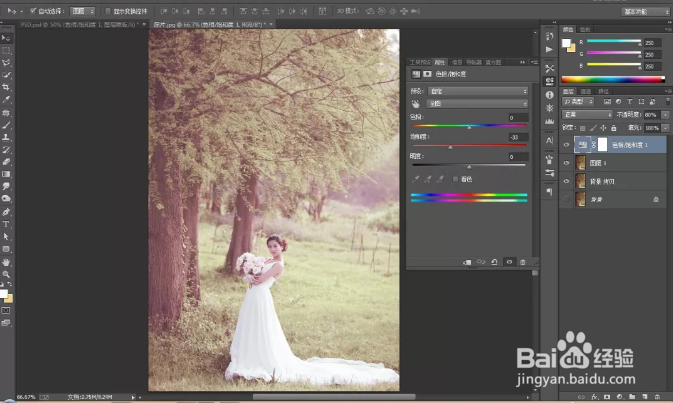





4、创建“渐变映射”调整层,操作布草如下;
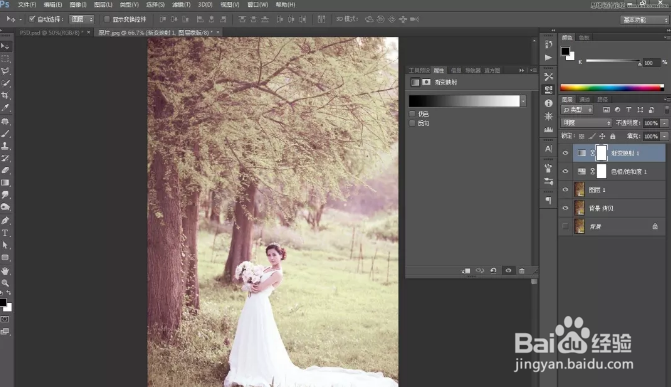
5、创建“照片滤镜”调整层,统一方面的颜色;

6、创建"可选颜色"调整层,调整部分颜色的参数,设置如下;
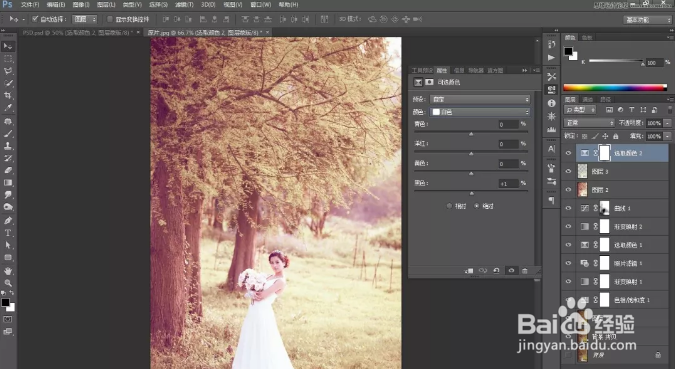



7、创建“渐变映射”调整层;

8、创建“曲线”调整层,对于高光区及阴影区进行下压,降低画面的亮度;

9、新建图层,对于细节进行加深;

10、创建“可选颜色”调整层,对部分颜色进行调整!设置的参数如下;



11、以上步骤完成之后,盖印图层,生成图层4,选择混合模式为“明度”,不透明度20%;

12、创建“色彩平衡”调整层,对高光和阴影及中间调进行调整;
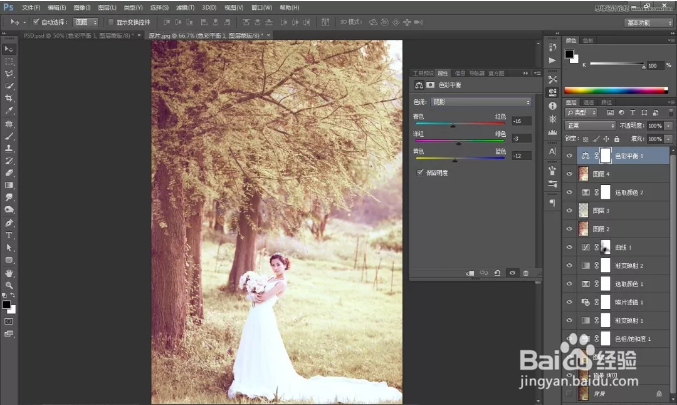

13、以上步骤完整之后,盖印图层,不要以为这样就完成了,注意一下,美女是不是变高了,对的,这一步要对美女进行向上拉伸;

14、个人建议 以上步骤完成之后,漂亮美女处理就完成了!美美哒!
